カテゴリ: iPhone GPS変更
自分の居場所が知られてしまうのではないかと悩んでいるiPhoneユーザーもいらっしゃるかと思いますので、今回は、何故位置情報がバレてしまうのか、iPhoneで相手に気づかれずに位置情報を変更する方法を紹介します。
iPhoneを普通に使っているだけでは居場所がバレることはありません。ですが、もし以下のようなことをやった覚えがあるのなら、位置情報がバレてしまう恐れがあるので注意しましょう。
iPhoneでは、「探す」アプリを利用することで、友人や知り合いと位置情報を共有できます。便利な機能ですが、「探す」で位置情報を共有したままにしておくと、現在の居場所が筒抜けになってしまうことが考えられます。
iPhoneで居場所が知られてしまう原因のほとんどが、位置情報の共有をしているからだと言われています。仲のいい友達ならともかく、居場所を知られたくない相手なら、位置情報の共有を解除するのをお忘れなく。
もし相手にApple IDとパスワードが知られた場合、居場所もバレてしまう可能性が高いです。
ご存知かと思いますが、iPhoneを紛失した場合は、通常「iPhoneを探す」という機能で探します。Apple IDとパスワードが相手に知られてしまうと、iPhoneの位置も知られてしまいます。
そのため、Apple IDとパスワードが誰かに知られているかもしれないと思ったら、早速変更しておいたほうがいいでしょう。
ただiPhoneに写真を保存しているだけなら特に問題はありませんが、SNSにアップロードしたり、他の人に送ったら位置情報を知られる恐れがあります。
なぜなら、Exfiというものが記録として写真の中に残されているからです。
Exfiには、位置情報はもちろん、撮影者情報、撮影日時、撮影機種名まで記録されています。
そのため、SNSに写真を投稿する前に、Exfi情報を削除することをおすすめします。
写真をアップロードすると自動的にExif情報を削除してくれるSNSもあるそうですが、そうでないものもあるので、やはり削除しておいたほうが安心でしょう。
iPhoneの「探す」アプリで位置情報の共有を解除してしまうと、相手に知られしまいます。
相手によっては位置情報の共有が解除されたことに不快感を持ってしまう方もいらっしゃると思います。
そんなトラブルを防ぐためにも気づかれずに位置情報を変更したいですよね。
そんなときにおすすめするのは、「Dr.Fone - GPS変更 (iOS/Android)」です。
「Dr.Fone - GPS変更 (iOS/Android)」にはテレポートモード以外に「ウォーキングモード」と「フリールートモード」があります。
目的に合わせて3つのモードを使い分けることで、位置情報を自然に偽装することができます。
「Dr.Fone - GPS変更 (iOS/Android)」でiPhone居場所情報を変更する手順はわずかの4ステップとなっており、非常に便利です。
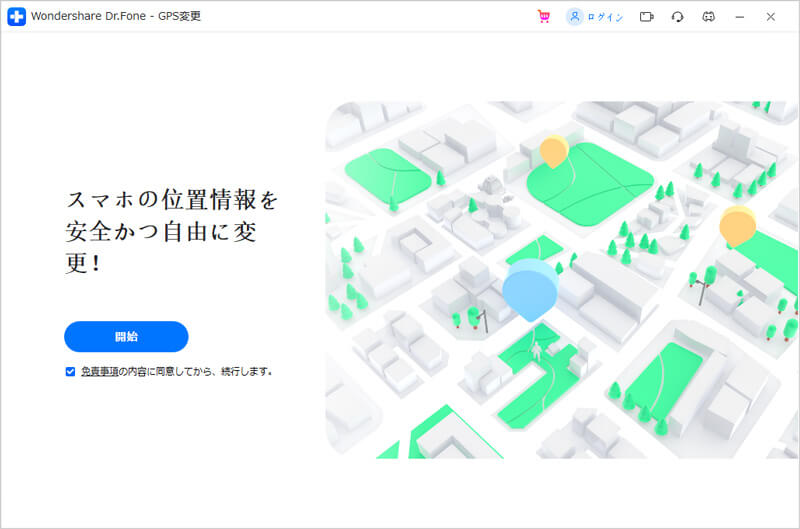
マップで現在のiPhone居場所が正確に表示されない場合は、右下部分の「自分を中心に」アイコンをクリックし、位置情報を校正します。
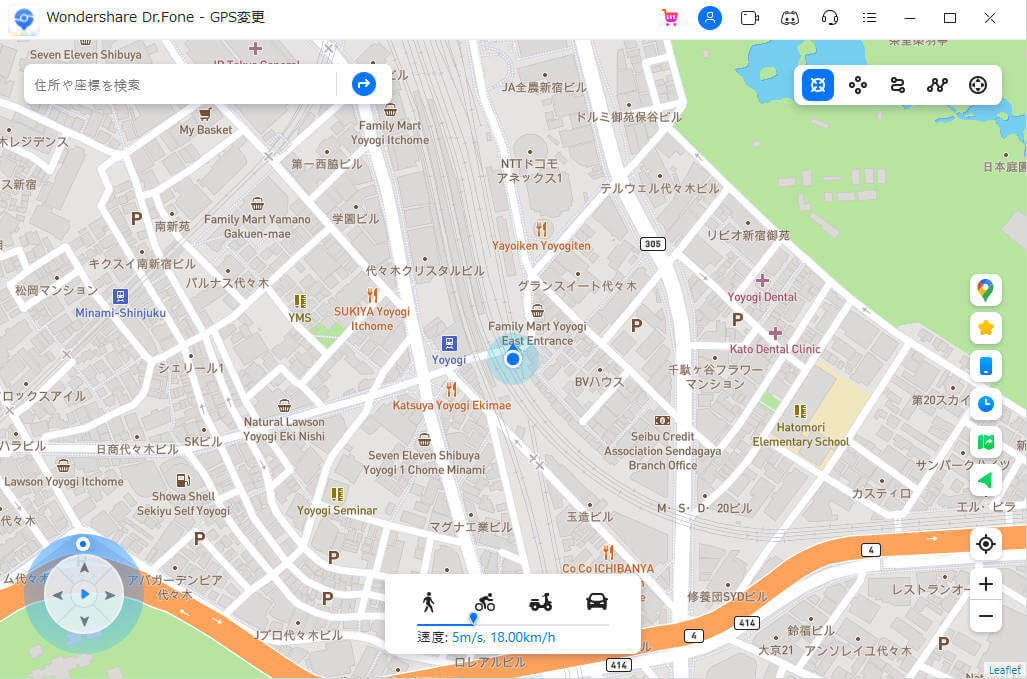
地図が表示されるので、画面右上から「テレポートモード」をクリックして、目的地を左上のフィールドに入力し、「移動」をクリックします。
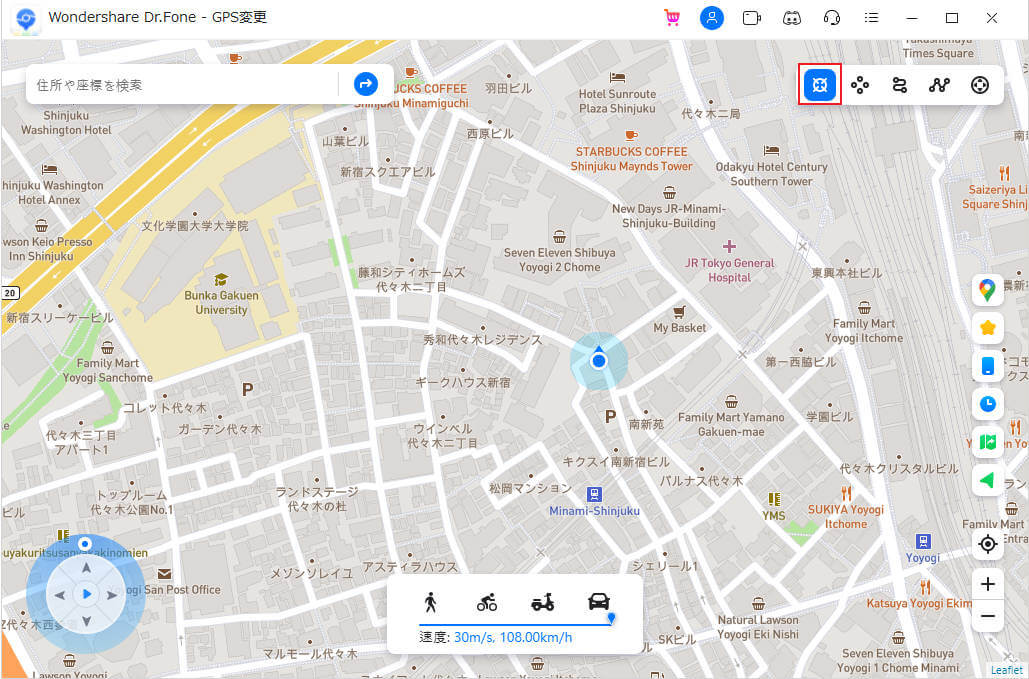
地図上にピンが表示されるので、「ここに移動」をクリックします。
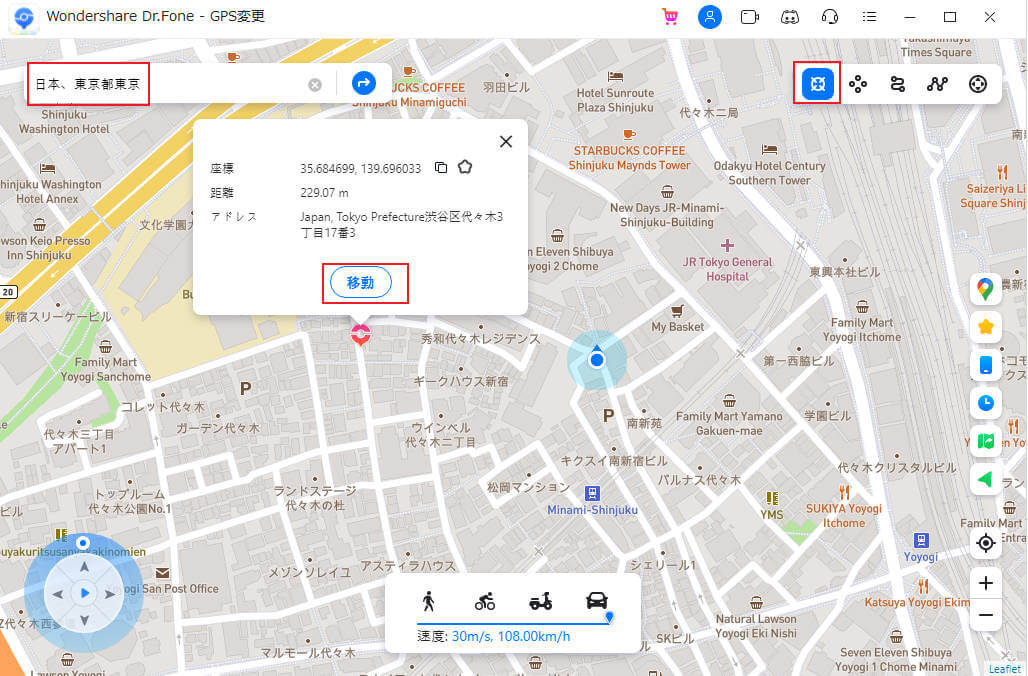
これで位置情報はちゃんと指定された場所に変更されるはずです。マップアプリを開き確認しましょう。
こうして位置情報がバレる原因と位置情報を偽装する方法を紹介してまいりましたが、いかがでしたでしょうか。
詳しい操作方法は以下の動画を参考にしてください。
非常に使い勝手がいいツールなので、まずは無料ダウンロードして実際に体験してみましょう。

iOS 位置ツール: iPhoneのGPSを簡単変更
akira
編集